笔记本win7系统无法连接到无线网怎么解决。win7笔记本无线网络找不到无WiFi,笔记本win7系统无法连接到无线网这些情况都是很多用户经常遇到的,那笔记本win7系统无法连接到无线网怎么解决呢?下面小编就和大家介绍一下笔记本win7系统无法连接到无线网的解决方法。

原因分析:
在Windows7系统下,当首次连接上该无线网的时候,系统会自动存储无线网名称和密码,当无线路由器更改密码后,再次连接无线网,并不会提示输入密码,而是自动连接该无线网,如果连接失败,就会提示Windows无法连接到XXX(无线网名称)”。
笔记本win7系统无法连接到无线网解决方法一:重新输入网络安全密钥
由于无线网配置信息变更,只要重新配置一下就可以了,具体操作如下:
鼠标单击右下角无线网图标,找到需要连接的无线网名称,右击选择“属性”,
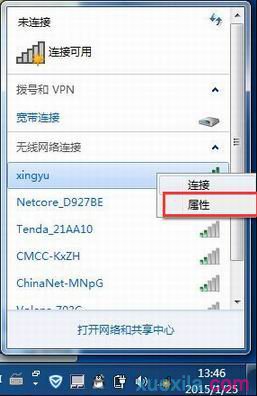
在网络安全密钥框中输入修改过的无线密码,确定。
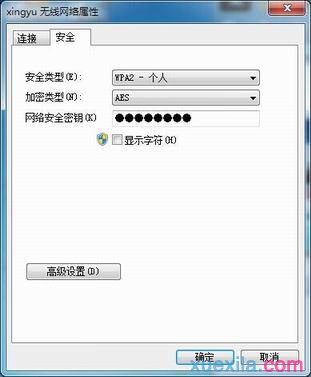
笔记本win7系统无法连接到无线网解决方法二:删除无线配置重新连接
如果方法一无效的话,则需要将无线配置删除重新连接,操作步骤如下:
打开网络和共享中心,单击左边“管理无线网络”,
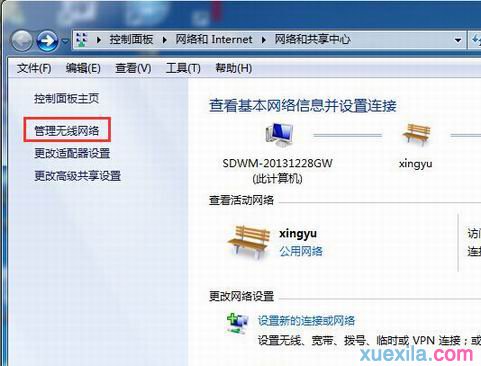
找到无法连接的无线网络,右击选择“删除网络”。
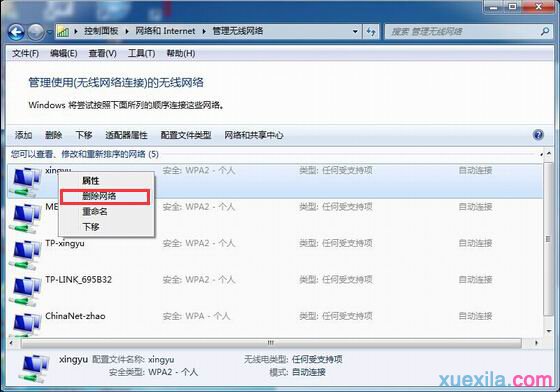
最后重新连接无线网,成功!